< この記事をシェア >
iPhoneで着信拒否を行う方法です。
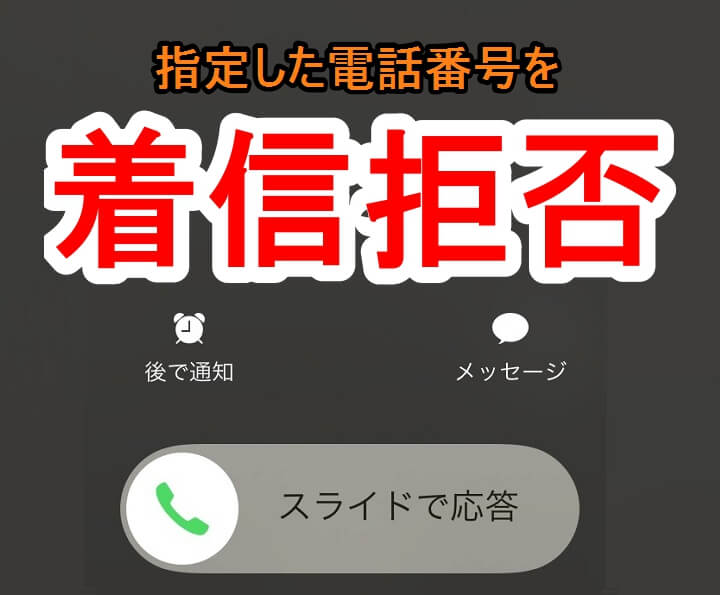
ちょっと前にiPhoneでキャリアのサービスを使って非通知着信を拒否する方法を書きました。
非通知からの着信は、契約しているiPhoneのキャリアのサービスを使っちゃえばいいと思いますが、堂々とした迷惑電話や勧誘電話、話したくない人からの電話など電話番号を通知してきている着信の拒否はiPhone単体で行うのがラクチンです。
ということで特定の電話番号からの着信をiPhone単体で拒否する方法です。
iPhoneで特定の電話番号からの着信を拒否する方法
iPhone単体で特定の電話番号を着信拒否にする方法は2パターンあります。
一括で設定・解除する場合⇒設定から
かかってきた電話をそのまま着信拒否する・解除する場合⇒着信履歴から
という感じです。
設定から着信拒否リストにブチ込む、解除する方法
まとめて着信拒否する
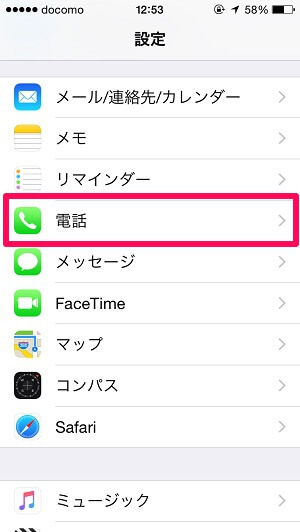
設定を開きます。
中にある「電話」をタップします。
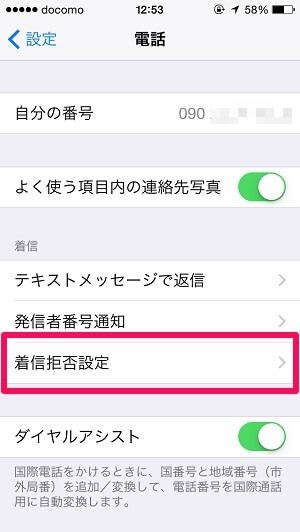
電話設定の中にある「着信拒否設定」をタップします。
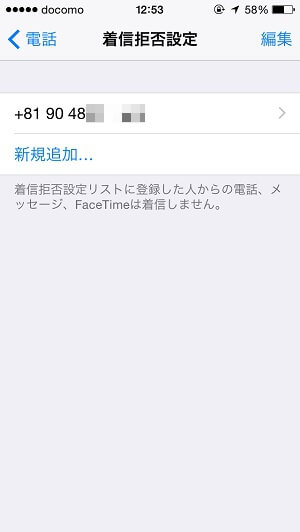
表示されている電話番号やユーザーが、このiPhoneで着信を拒否している電話の一覧です。
ここに登録されている場合、電話・メッセージ・FaceTimeが着信されません。
電話番号だと+81から始まる国際番号での表示になるのでちょっと見づらいです。
個別の電話番号やユーザーを追加する場合は「新規追加」をタップして、連絡帳からユーザーを探して追加すればOKです。
着信拒否をまとめて解除する
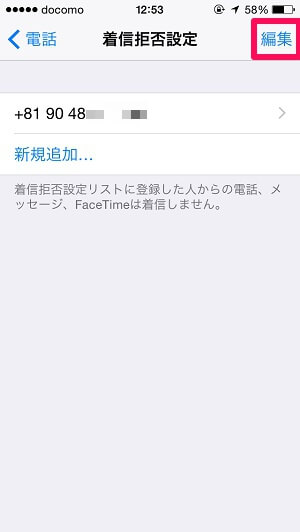
着信拒否一覧画面の右上にある「編集」をタップします。
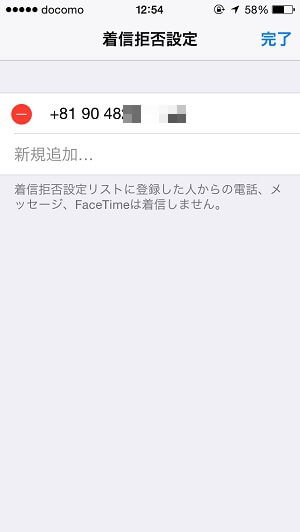
「-」アイコンが表示されます。
解除するユーザーの横にある「-」をタップします。
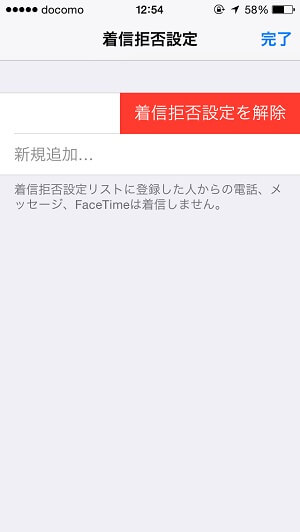
右側からうにょーと表示される「着信拒否設定を解除」をタップして「完了」をタップします。
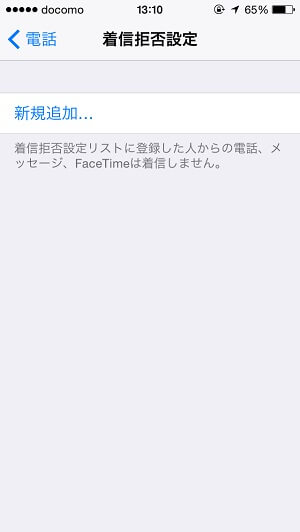
一覧から削除されれば、その人から電話がかかってきたときに普通に着信するようになります。
着信履歴から着信拒否リストにブチ込む、解除する方法
個別に着信拒否する
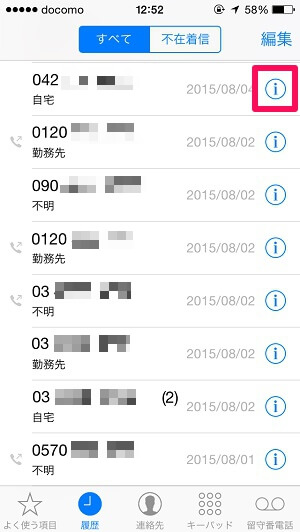
着信履歴を開きます。
着信履歴に残っている着信拒否したい番号またはユーザー名の横にある「i」をタップします。
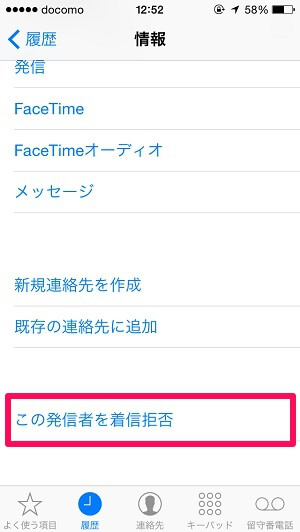
一番下にある「この発信者を着信拒否」をタップします。
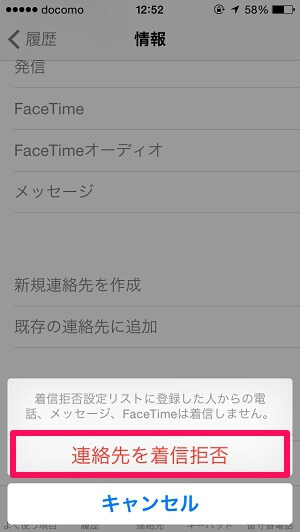
画面下に「連絡先を着信拒否」という項目が登場します。
これをタップすれば、着信拒否完了となります。
設定 > 通話 > 着信拒否設定 の中の一覧に追加されていればOKです。
個別に着信拒否を解除する
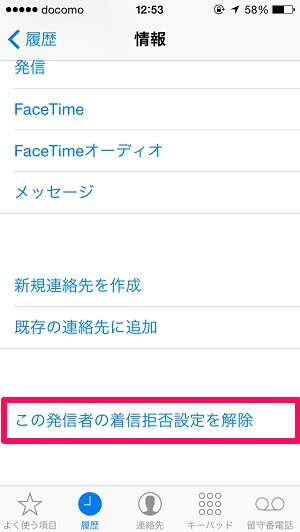
着信履歴から着信拒否を解除することもできます。
↑で着信拒否設定した際に「この発信者を着信拒否」だった部分が「この発信者の着信拒否設定を解除」に変更されています。
これをタップすれば、着信拒否リストから外れます。
非通知設定の拒否は、キャリアに丸投げが安心かもしれませんが、ケンカした人とかウザイ業者とかの電話番号を個別で拒否したい場合は、このiPhone単体での着信拒否の方法を覚えておけば便利ですぜ。
iPhone 6sを買うならオンラインショップでしょ!
< この記事をシェア >
\\どうかフォローをお願いします…//
このiPhoneで指定した電話番号からのTELを着信拒否する、拒否を解除する方法の最終更新日は2015年8月27日です。
記事の内容に変化やご指摘がありましたら問い合わせフォームまたはusedoorのTwitterまたはusedoorのFacebookページよりご連絡ください。



























